Excel中经常需要使用到自动求和公式,自动求和具体该如何操作呢?接下来小编举例简单的例子告诉大家excel设置自动求和公式的方法。excel设置自动求和公式的方法设置自动求和公式步骤1:将鼠标放在要求和数据区域的紧挨着的下面一个单元格,如下图的D10单元格,然后点击【开始】-【自动求和】按钮就可以自动求D......
如何运用DATEDIF函数计算日期
Excel函数
2021-11-17 12:33:58
在WPS表格当中,我们碰到日期问题时,难道还需要去翻日历吗,当然不用,DATEDIF函数来帮助我们就可以啦,具体怎么操作呢,一起来看一下吧~
首先我们看到这个表格的日期,我们可以先设置单元格类型,先选中数据。
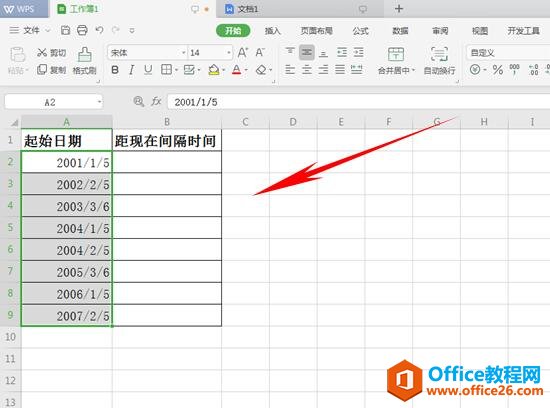
单击右键,选择“设置单元格格式”。
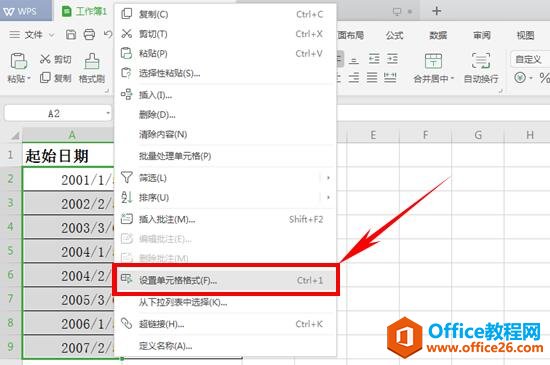
弹出对话框,在分类里选择“日期”,类型中选择“2001年2月7日”,单击确定。
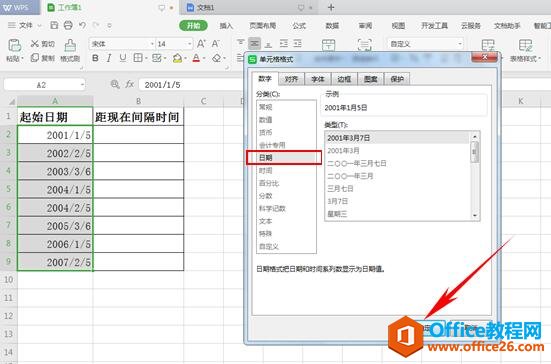
单击工具栏【公式】下的【常用函数】,选择【插入函数】。
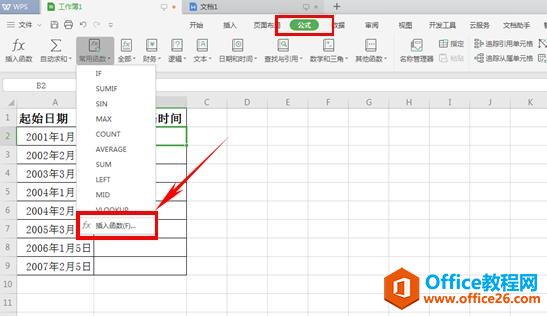
在查找函数下输入DATEDIF,选中后单击确定。
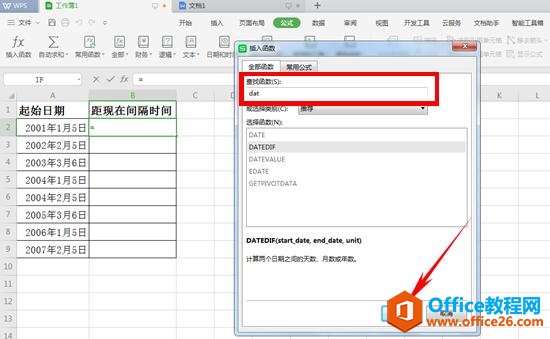
弹出对话框,开始日期单击“A2”,也就是起始日期的第一行,在终止日期处填写“TODAY()”,比较单位处填写“Y”,也就是年份“year”的意思。
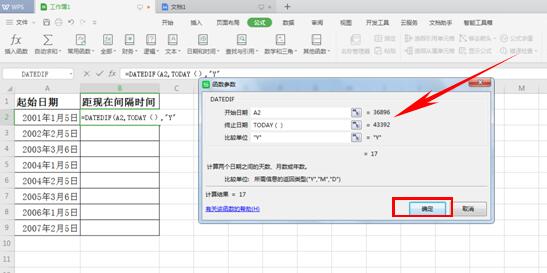
单击“确定”。我们看到下表中,2001年1月5日距离现在时间为17年。
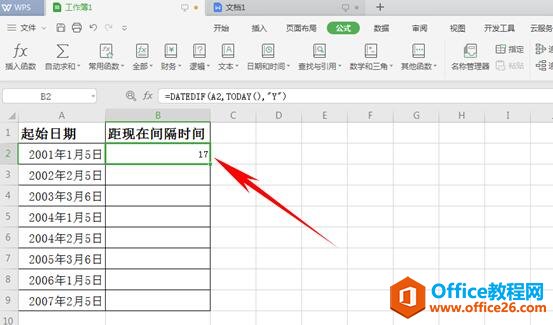
那么月份怎么计算呢,在比较单位处填写“M”,也就是月份“month”的意思。
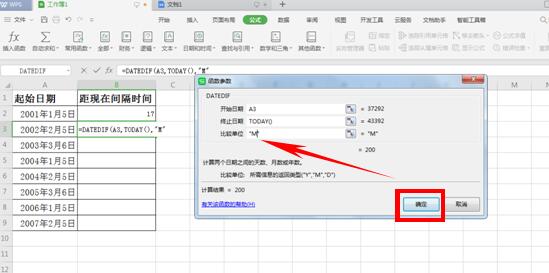
单击确定,可以看到表中显示200,既2002年2月5日距离现在有200个月。
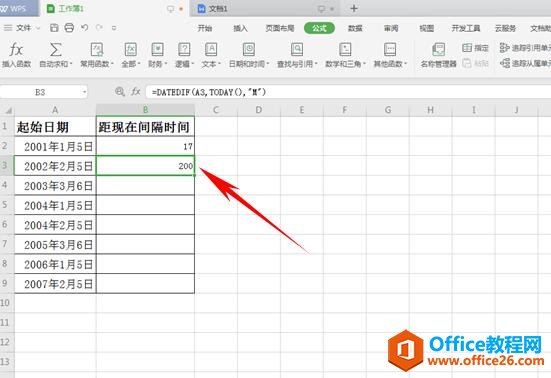
想要计算某一个日期到今天的天数的话,在比较单位处填写“D”,也就是天数“day”的首写字母的意思。
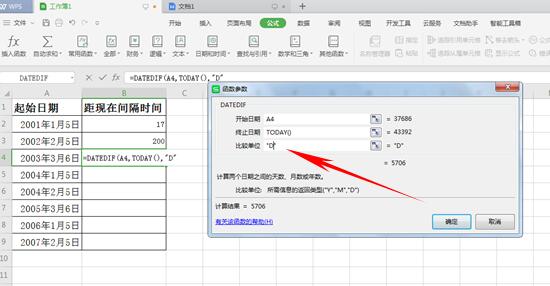
单击确定,我们看到日期距离现在已有5706天,这样的方法是不是很简单呢,给我们带来方便的同时又减少了出错率,赶快回去试试吧~
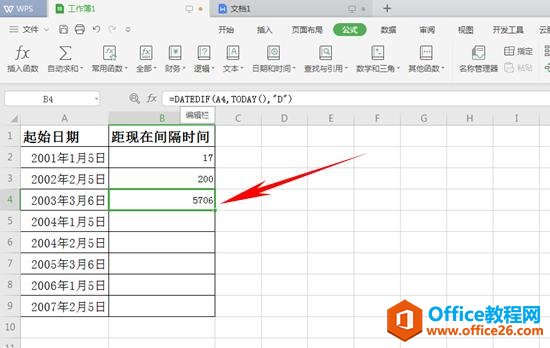
标签: datedif函数
相关文章
